Comment réparer iCUE ne détectant pas les appareils
Publié: 2021-08-08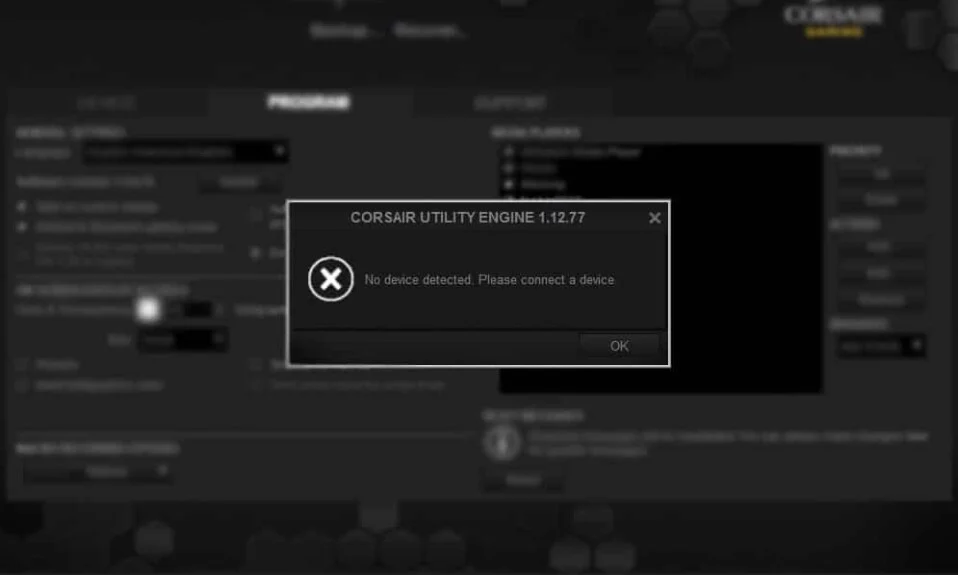
Il ne fait aucun doute qu'iCUE ou Corsair Utility Engine est l'un des logiciels de gestion d'appareils les plus fiables sur le marché aujourd'hui. Il s'agit d'un programme tout-en-un permettant de surveiller et de personnaliser les performances de tous les périphériques connectés à votre ordinateur, tels que le clavier, la souris, les casques audio, etc. Le logiciel est mis à jour de manière cohérente et reste donc généralement sans tracas. Cependant, peu d'utilisateurs se sont plaints d'avoir reçu un message d'erreur Aucun appareil détecté dans iCUE . Cela peut se produire pour diverses raisons et nécessite d'être résolu pour rétablir le bon fonctionnement de tous les périphériques. Grâce à ce guide, vous apprendrez à corriger l'erreur iCUE ne détectant pas les appareils. Alors, continuez à lire !
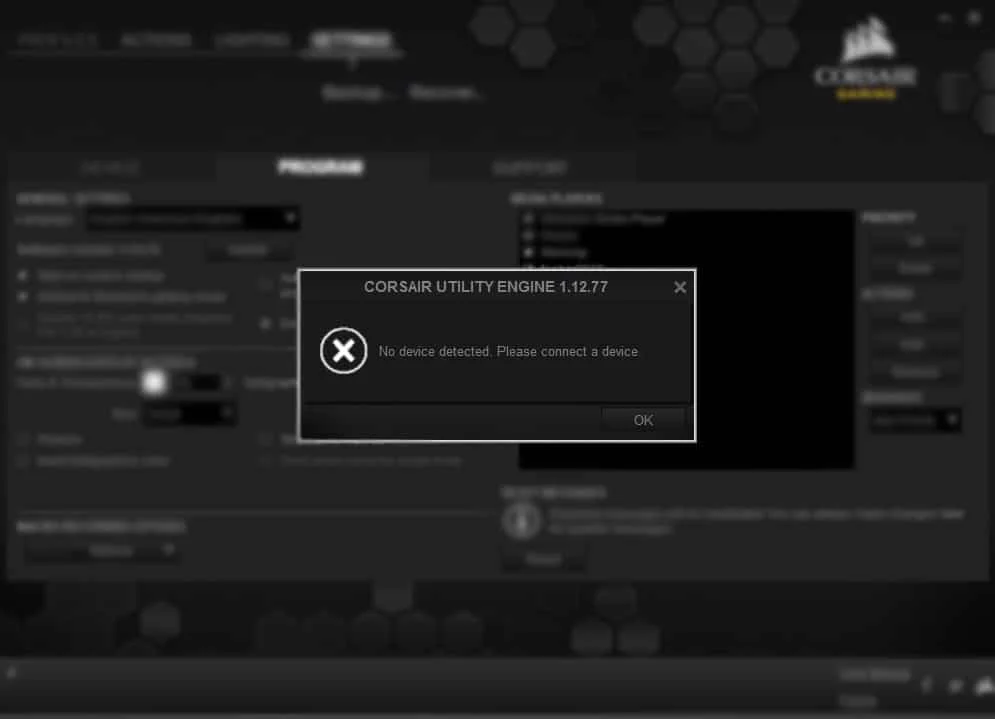
Contenu
- Comment réparer iCUE Aucun périphérique détecté
- Méthode 1 : Redémarrez Corsair Utility Engine
- Méthode 2 : Réinstaller Corsair Utility Engine
- Méthode 3 : Mettre à jour le système d'exploitation Windows
- Méthode 4 : Désactiver le matériel et les logiciels associés
- Méthode 5 : réinstaller les pilotes de périphérique
- Méthode 6 : créer un nouveau profil CUE
- Méthode 7 : Ajustez le commutateur du BIOS
- Méthode 8 : Changer les ports USB
- Méthode 9 : Résoudre les problèmes de compatibilité matérielle
- Méthode 10 : Mettre à jour le micrologiciel
- Méthode 11 : effectuer une restauration du système
Comment réparer iCUE Aucun périphérique détecté
De nombreuses raisons peuvent être attribuées à l'erreur iCUE No Device Detected et elles varient d'un système d'exploitation à l'autre. Nous avons tenté de répertorier les causes les plus courantes de ce message d'erreur :
- Contrôles des appareils non sous iCUE : Parfois, par erreur, vos périphériques ne restent plus sous le contrôle d'iCUE.
- CUE obsolète : étant donné que Corsair Utility est conçu pour fonctionner avec les derniers logiciels et matériels, une version obsolète de CUE aura du mal à fonctionner correctement. Vous devez assurer des mises à jour en temps opportun de tous les programmes pour éviter les problèmes.
- Le commutateur du BIOS n'est pas dans la bonne position : le commutateur du BIOS est utilisé pour basculer vers différents modes. Si le commutateur n'est pas dans la position souhaitée, il deviendra difficile pour Corsair Utility Engine de reconnaître votre appareil.
- Problèmes matériels : Dans certains cas, il est possible que votre périphérique utilitaire ne supporte pas votre matériel et ne le reconnaisse pas du tout.
- Port USB défectueux : Si vous avez un port USB défectueux, l'appareil que vous avez branché peut ne pas être reconnu.
- Profil CUE corrompu : l'utilitaire Corsair contrôle la réponse des appareils via différents profils qui y sont stockés. Si l'un d'entre eux est défectueux ou corrompu, votre appareil risque de ne pas fonctionner correctement.
Après avoir compris les raisons de ce problème, vous pouvez maintenant passer aux solutions pour réparer iCUE ne détectant pas les appareils sur votre ordinateur de bureau/ordinateurs portables Windows 10.
Méthode 1 : Redémarrez Corsair Utility Engine
Pour vous débarrasser des bugs et problèmes courants, une solution simple consiste à redémarrer votre appareil comme suit :
1. Fermez Corsair Utility en cours d'exécution sur votre ordinateur.
2. Tapez Gestionnaire des tâches dans la barre de recherche Windows et cliquez sur Ouvrir , comme illustré dans l'image ci-dessous.
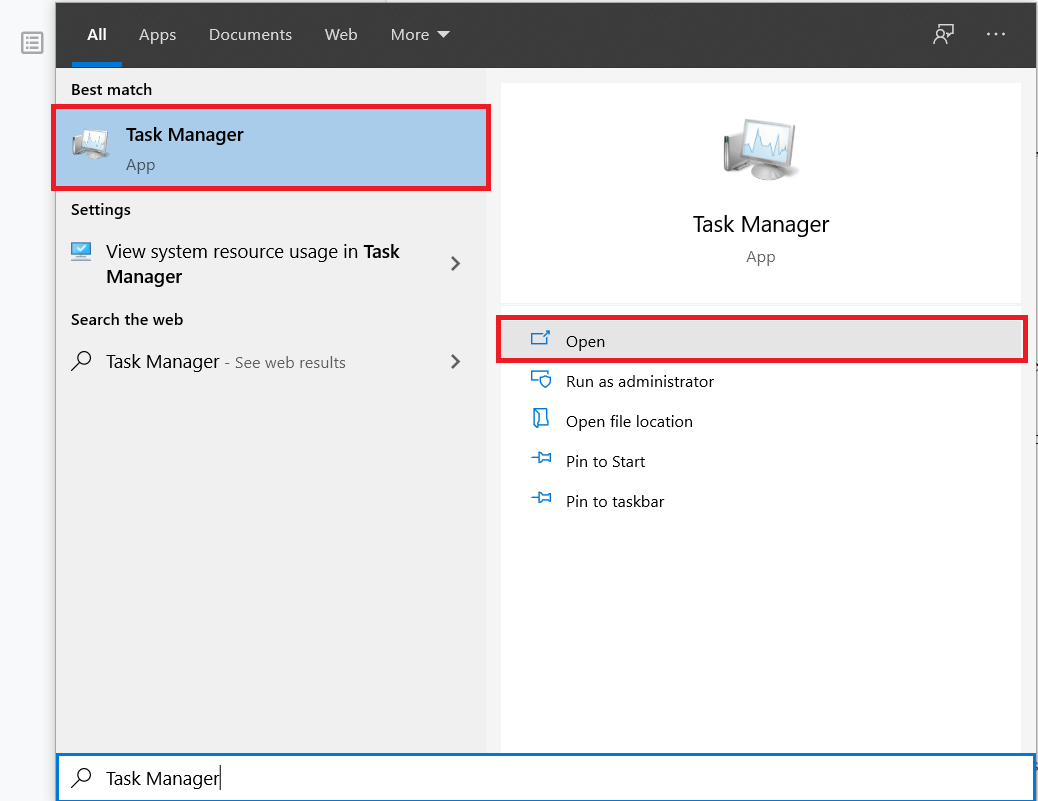
3. Sous l'onglet Processus, recherchez CUE (Corsair Utility Engine).
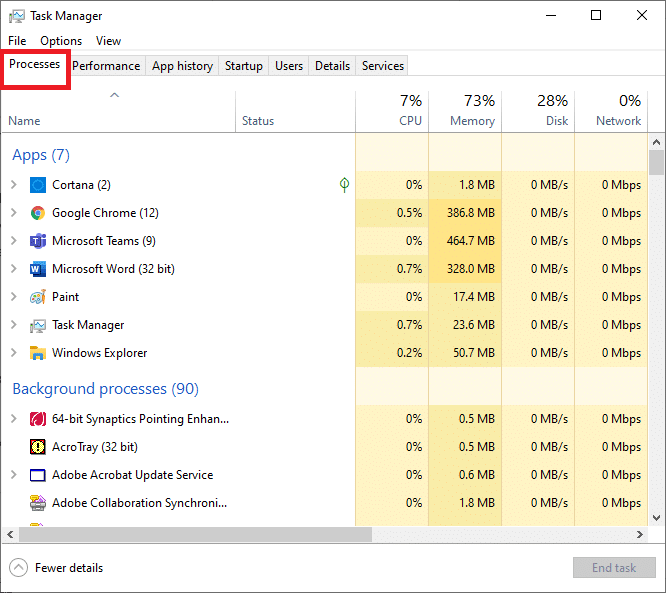
4. Cliquez avec le bouton droit sur CUE et sélectionnez Fin de tâche. Nous avons expliqué cette étape pour Cortana à titre d'exemple.
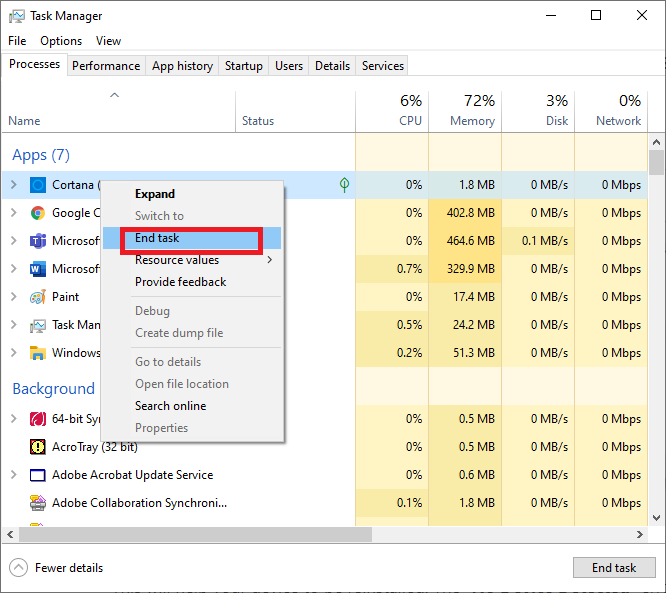
Redémarrez votre système pour vérifier si l'erreur iCUE aucun périphérique détecté n'est corrigée.
Méthode 2 : Réinstaller Corsair Utility Engine
Étant donné que le CUE obsolète peut être à l'origine de cette erreur, sa mise à jour vers la dernière version devrait le résoudre. Dans cette méthode, nous allons apporter quelques modifications aux valeurs du registre et essayer de résoudre le problème de non-détection des appareils par iCUE.
Remarque : Avant d'apporter des modifications à l'éditeur de registre, assurez-vous de sauvegarder les paramètres de l'éditeur de registre afin de pouvoir restaurer les données perdues lors de l'opération.
1. Ouvrez la boîte de dialogue Exécuter en appuyant simultanément sur les touches Windows + R.
2. Tapez regedit dans la zone de commande Exécuter et cliquez sur OK , comme illustré.
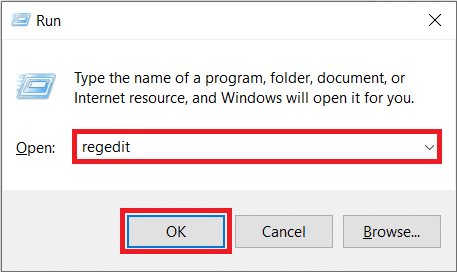
3. Accédez à Computer\HKEY_LOCAL_MACHINE\SOFTWARE dans l' Éditeur du Registre .
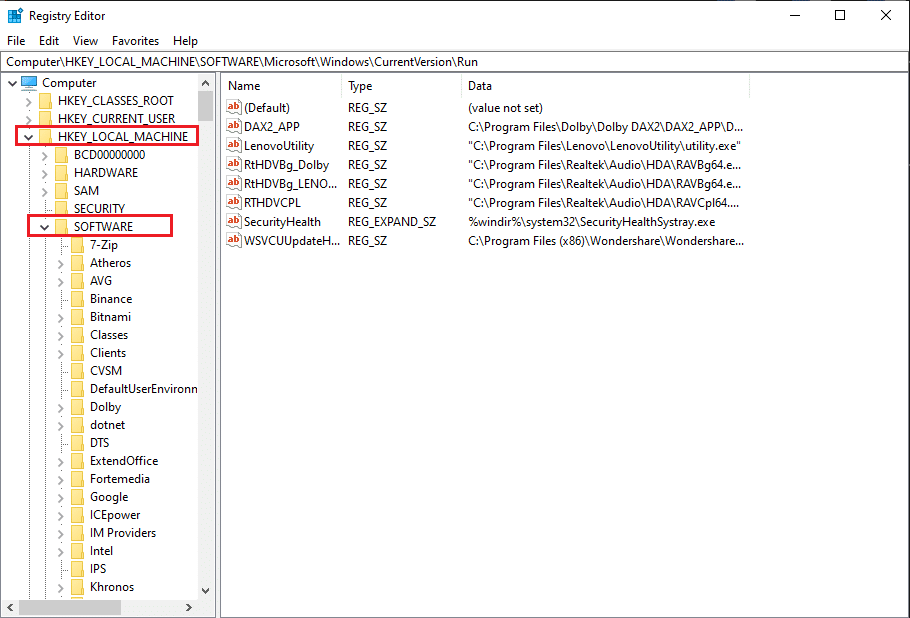
4. Ensuite, cliquez sur le dossier Corsair et appuyez sur Supprimer pour le supprimer du système.
5. Lancez le Panneau de configuration en le recherchant dans la barre de recherche Windows , comme illustré.
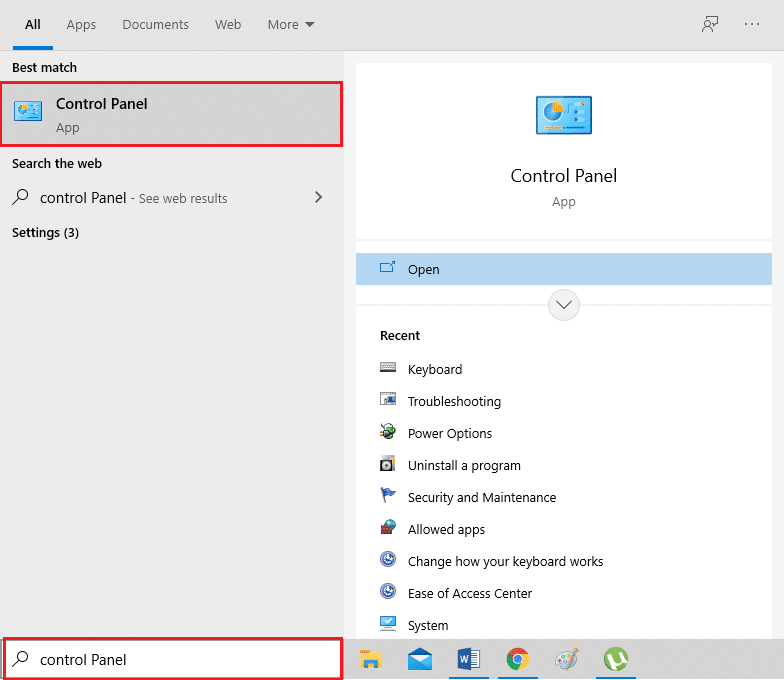
6. Sélectionnez Programmes et fonctionnalités , comme indiqué dans l'image ci-dessous, après avoir cliqué sur Afficher par > Grandes icônes dans le coin supérieur droit.
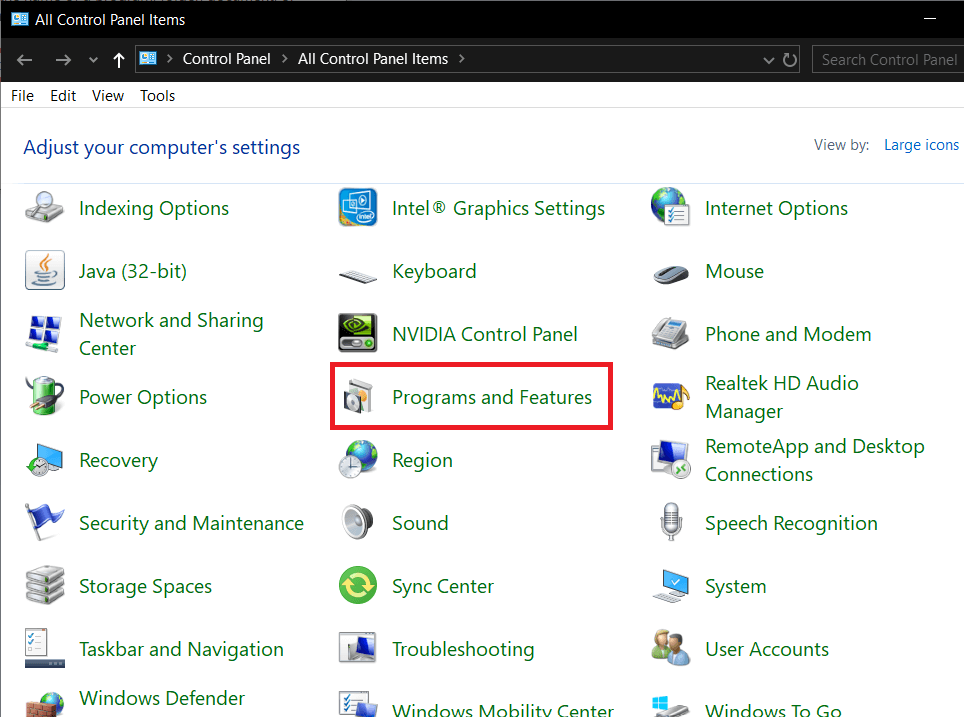
7. Dans la fenêtre Désinstaller ou modifier un programme , cliquez avec le bouton droit sur Corsair , puis cliquez sur Désinstaller . Nous avons expliqué cette étape en prenant Adobe Acrobat DC comme exemple ci-dessous.
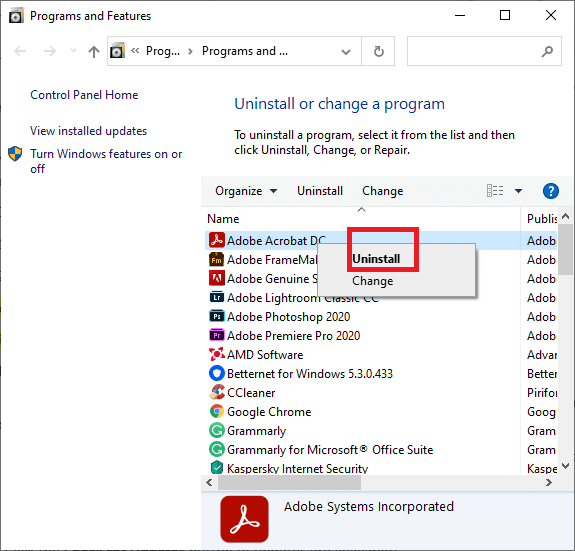
8. Redémarrez l'ordinateur pour terminer le processus de désinstallation de Corsair.
9. Ensuite, rendez-vous sur le site officiel de Corsair ou visitez la page de téléchargement iCUE pour télécharger la dernière version de Corsair Utility Engine pour votre système.
10. Cliquez avec le bouton droit sur le fichier téléchargé et choisissez Exécuter en tant qu'administrateur.
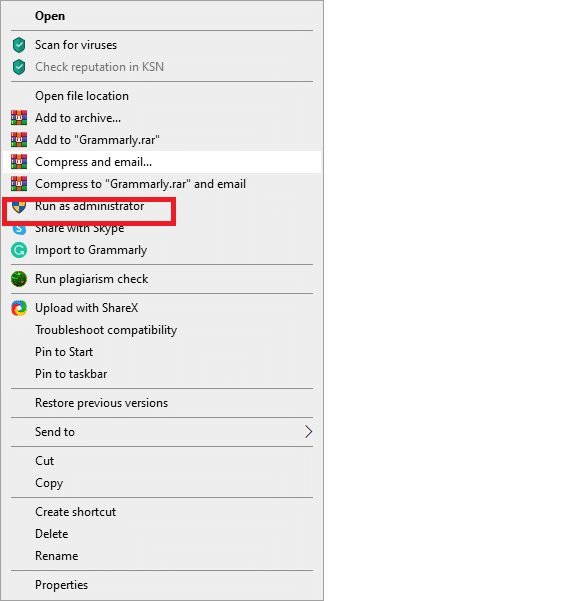
11. Installez le programme et ses mises à jour, puis redémarrez à nouveau l'ordinateur.
L'erreur iCUE aucun appareil détecté devrait être corrigée maintenant. Sinon, essayez le correctif suivant.
Lisez aussi : Correction de l'absence de son HDMI dans Windows 10
Méthode 3 : Mettre à jour le système d'exploitation Windows
Voici comment réparer aucun appareil détecté dans Corsair Utility Engine (iCUE) en mettant à jour votre système d'exploitation Windows vers la dernière version :
1. Pour ouvrir le panneau Paramètres , appuyez simultanément sur les touches Fenêtre + I.
2. Cliquez sur Mise à jour et sécurité , comme indiqué.
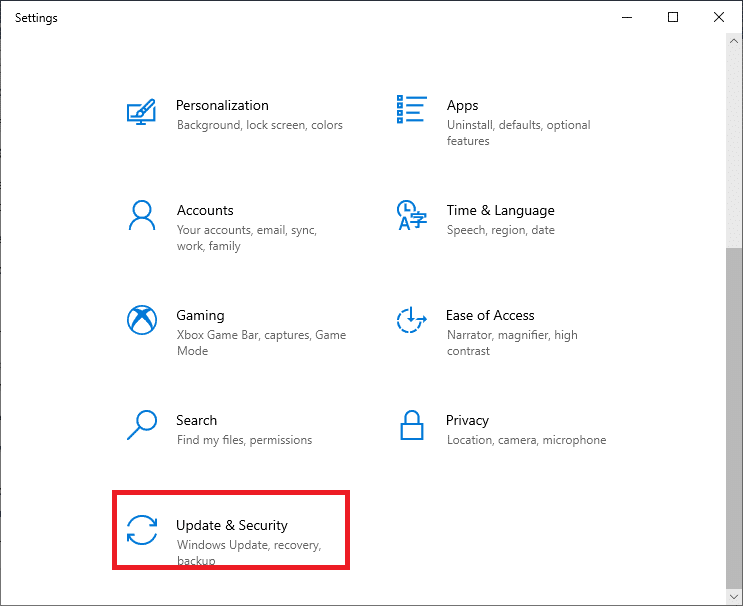
3. Cliquez sur le bouton Vérifier les mises à jour , comme indiqué dans la photo donnée.
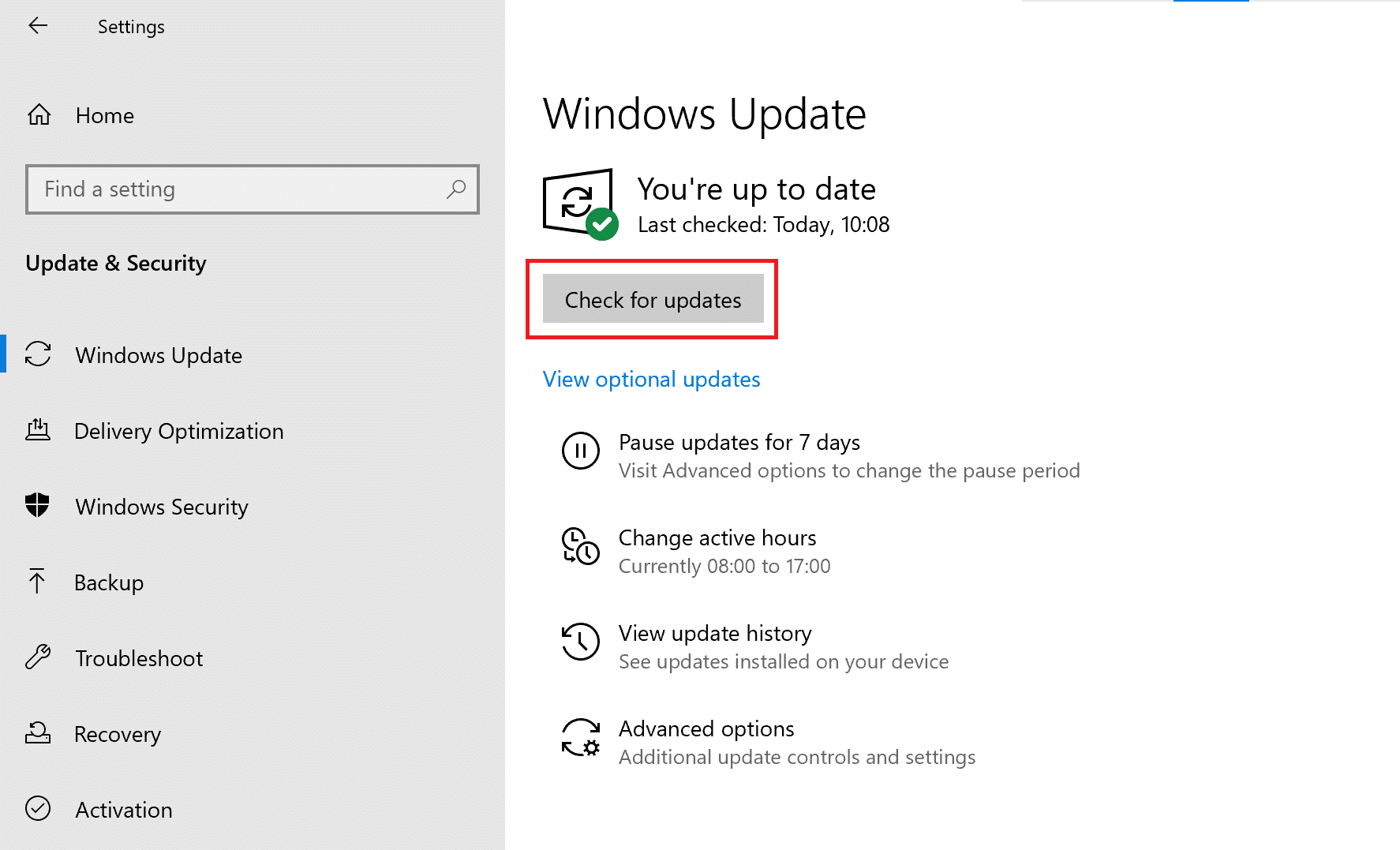
4. Si Windows ne trouve aucune nouvelle mise à jour, le message suivant s'affiche : Vous êtes à jour .
5. Si des mises à jour sont disponibles, elles seront affichées et Windows se mettra à jour.
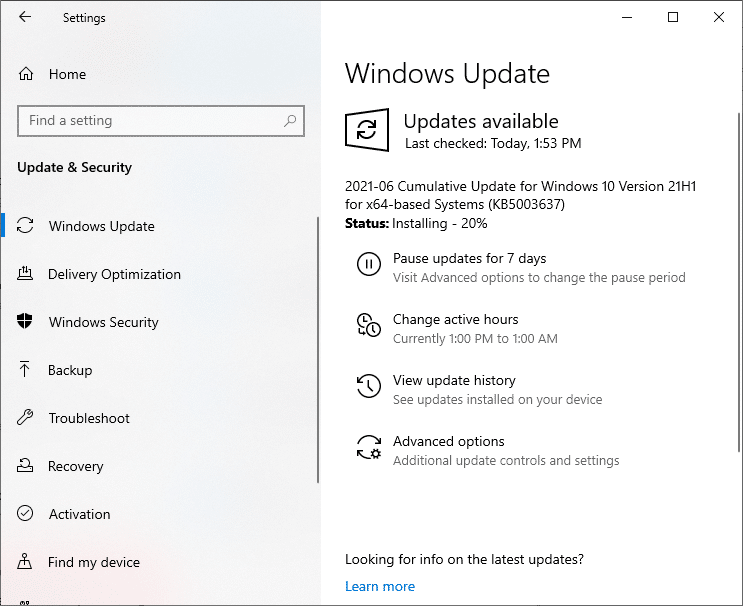
6. Redémarrez votre ordinateur. Ensuite, lancez Corsair Utility Engine pour confirmer que tous les appareils sont détectés et fonctionnent correctement.
Méthode 4 : Désactiver le matériel et les logiciels associés
Certains utilisateurs ont affirmé que la désactivation de tous les autres programmes associés à Corsair et à son iCUE avait aidé à résoudre ce problème. Cela peut être dû à divers programmes tiers interférant avec le fonctionnement de CUE. Exécutez les instructions suivantes pour faire de même :
1. Déconnectez le clavier ou tout autre périphérique de l'ordinateur.
2. Lancez le Gestionnaire de périphériques en le recherchant dans la barre de recherche Windows , comme indiqué.
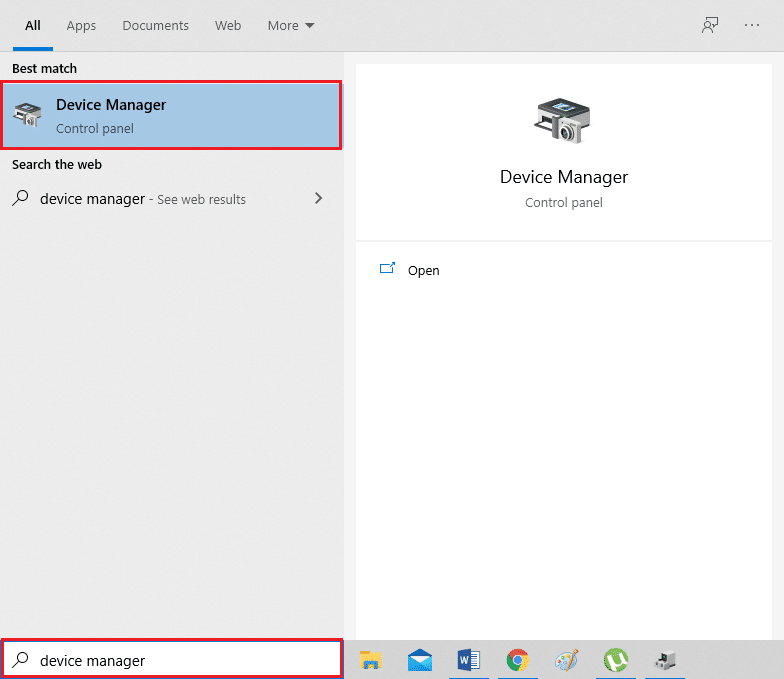
3. Cliquez sur Affichage > Afficher les appareils cachés , comme illustré.

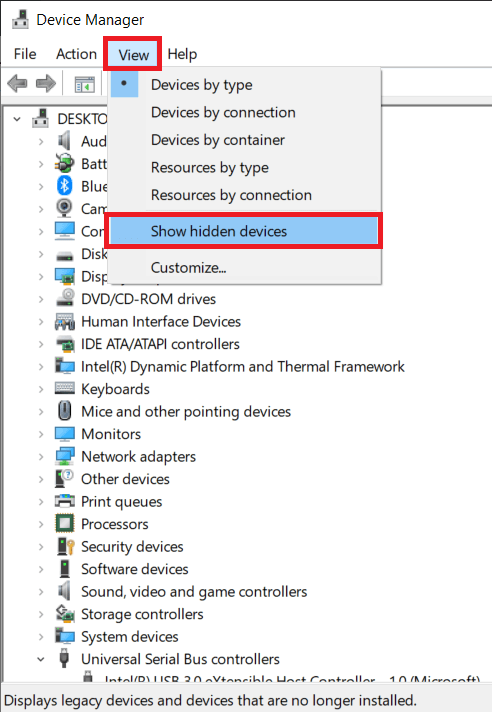
4. Développez Claviers en double-cliquant dessus.
5. Cliquez sur l'appareil, puis désinstallez -le à partir d'ici.
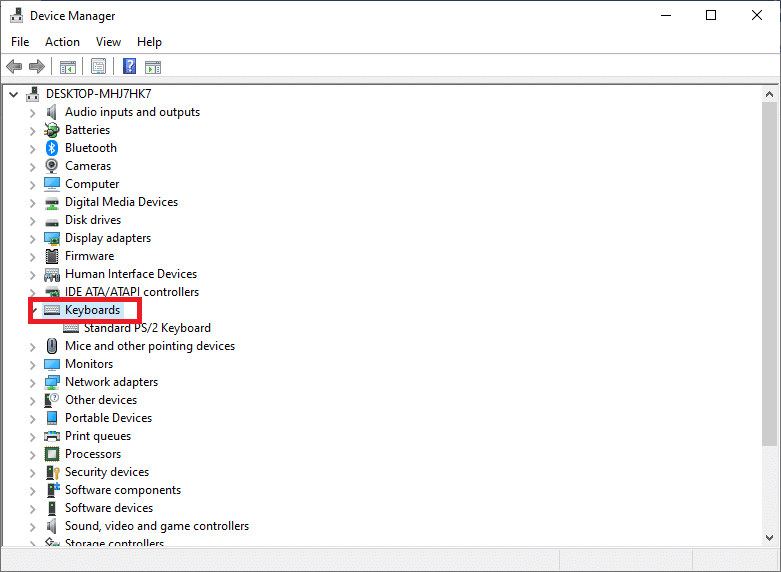
6. Répétez la même chose pour tous les appareils associés.
Vérifiez si vous êtes en mesure de résoudre le problème d'iCUE qui ne détecte pas les périphériques sur votre ordinateur.
Méthode 5 : réinstaller les pilotes de périphérique
1. Lancez le Gestionnaire de périphériques comme indiqué précédemment.
2. Développez le segment Périphériques d'interface utilisateur en double-cliquant dessus.
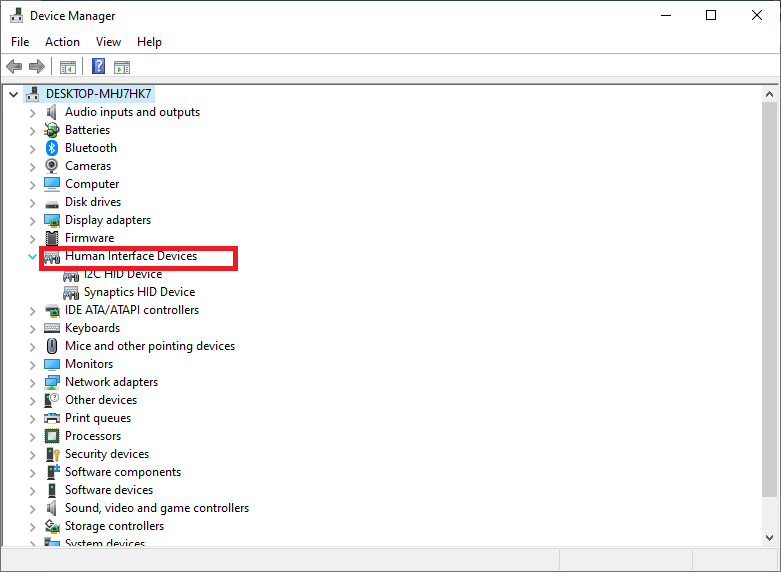
3. Faites un clic droit sur Corsair et cliquez sur Désinstaller l'appareil .
4. Ensuite, détachez le connecteur du périphérique. Attendez quelques secondes, puis reconnectez-le à votre ordinateur de bureau/portable.
5. Cliquez sur Action dans la fenêtre Gestionnaire de périphériques, puis cliquez sur Rechercher les modifications matérielles , comme indiqué ci-dessous.
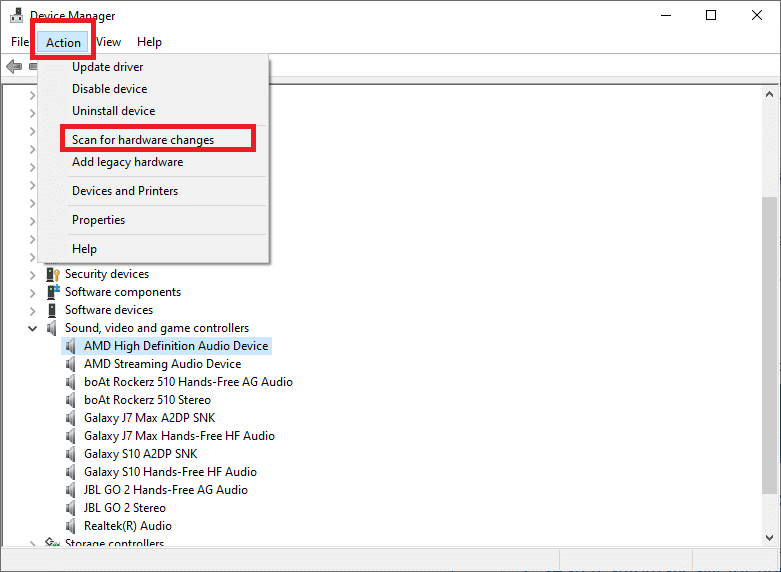
Cela facilitera la réinstallation de votre appareil et Corsair Utility Engine devrait maintenant être exempt du problème iCUE aucun appareil détecté.
A lire également : Correction de la carte graphique non détectée dans Windows 10
Méthode 6 : créer un nouveau profil CUE
La création d'un nouveau profil CUE éliminera tous les problèmes associés au profil existant et corrigera ainsi l'erreur iCUE aucun périphérique détecté. Cette méthode est fortement recommandée pour les utilisateurs qui ne sont pas en mesure de configurer les couleurs RVB périphériques.
1. Lancez l'application Corsair et accédez à l'écran d' accueil .
2. Pour créer un nouveau profil, cliquez sur l'icône + (plus) à côté de Profils .
3. Nommez le nouveau profil, puis cliquez sur Créer pour le créer.
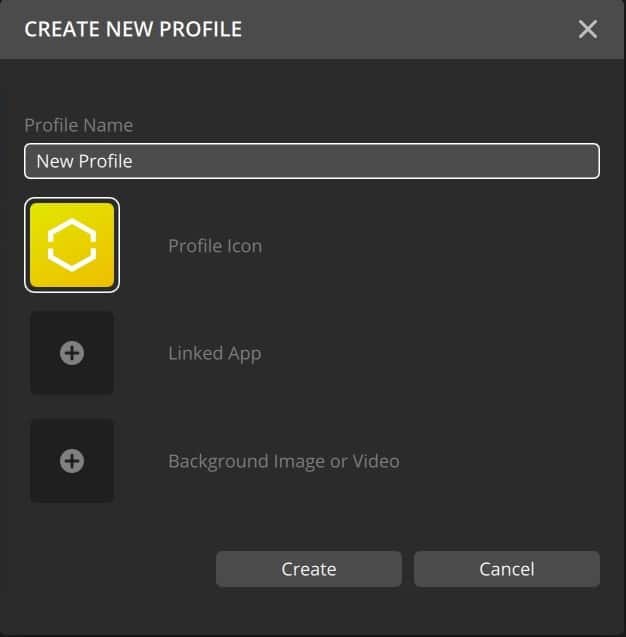
4. Ensuite, cliquez avec le bouton droit sur les périphériques connectés et choisissez Par défaut .
5. Enregistrez ces modifications et quittez iCUE.
6. Redémarrez le programme et vérifiez qu'il est défini sur le paramètre de priorité le plus élevé .
Vous devez maintenant basculer entre les deux pour vérifier que les couleurs RVB fonctionnent correctement dans le profil CUE nouvellement créé.
Si les méthodes mentionnées ci-dessus ne permettent pas de corriger cette erreur, essayez les correctifs matériels répertoriés ci-dessous.
Méthode 7 : Ajustez le commutateur du BIOS
Si vous possédez un clavier Corsair, vous connaissez probablement les multiples commutateurs BIOS situés à l'arrière du périphérique. Ces commutateurs vous permettent d'adapter la configuration du clavier à vos besoins spécifiques. Cependant, si le commutateur BIOS approprié n'est pas activé, les périphériques ne seront pas connectés au moteur utilitaire et empêcheront iCUE de détecter le problème des périphériques. Mettez en œuvre les étapes indiquées pour vérifier et rectifier les paramètres du commutateur BIOS :
1. Vérifiez que le périphérique est correctement câblé au port USB approprié .
2. Localisez le commutateur du BIOS à l'arrière du périphérique. Il devrait être étiqueté BIOS . Réglez le mode du commutateur.
3. Reconnectez le périphérique ; le CUE devrait maintenant reconnaître le clavier.
4. S'il ne parvient toujours pas à trouver le périphérique, réglez le mode BIOS pour résoudre ce problème.
5. De même, vous pouvez le tester en supprimant le périphérique . Après avoir recâblé le périphérique, maintenez la touche ESC enfoncée. Il s'agit d'une réinitialisation matérielle pour l'appareil, et cela peut aider à détecter le clavier.
Méthode 8 : Changer les ports USB
Cependant, Corsair Utility Engine prend entièrement en charge les ports USB 2.0 ; dans certains cas, l'utilitaire ne pouvait rechercher que les ports 3.0. Il est également probable que le port USB auquel votre périphérique était connecté ne fonctionne pas correctement. Par conséquent, vous devez effectuer ces vérifications de base :
1. Changez le port auquel le périphérique est connecté.

2. De plus, si vous branchez les ports avant, utilisez plutôt les ports situés à l'arrière de votre moniteur PC ou de votre processeur.
3. Basculez les ports USB du port 3.0 au port 2.0 ou vice-versa.
Lisez également: Correction de l'erreur de pilote de périphérique périphérique Bluetooth introuvable
Méthode 9 : Résoudre les problèmes de compatibilité matérielle
Si le périphérique n'accepte pas l'application iCUE, il ne peut en aucun cas être lié. Nous avons rencontré plusieurs utilisateurs qui pensaient que leur périphérique supportait les couleurs RVB ; alors qu'en fait, il ne prenait en charge que les couleurs statiques ou prédéfinies. Par conséquent, nous recommandons :
- Recherchez l'emballage ou le numéro de modèle de votre périphérique et consultez le site officiel de Corsair pour obtenir la liste des appareils compatibles.
- Consultez l'aide de Corsair pour obtenir de l'aide et des conseils sur ses appareils.
Si vous ne parvenez pas à connecter votre appareil à votre ordinateur, quoi que vous fassiez, vous devez remplacer le matériel défectueux.
Méthode 10 : Mettre à jour le micrologiciel
La mise à jour du micrologiciel de votre ordinateur contribuera à améliorer ses performances et à résoudre les erreurs CUE. Mais, avant de procéder, effectuez ces vérifications :
- Vérifiez que vous disposez d'une connexion Internet stable.
- L'appareil nécessitant des mises à jour est connecté à votre PC.
- CUE doit être utilisé pour mettre à jour le firmware.
1. Lancez Corsair Utility Engine et sélectionnez Paramètres .
2. Sélectionnez l' appareil qui doit être mis à jour.
3. Cochez l'option intitulée Forcer la mise à jour pour mettre à jour le micrologiciel souhaité.
4. Enfin, cliquez sur le bouton Mettre à jour dans le coin inférieur droit de l'écran.
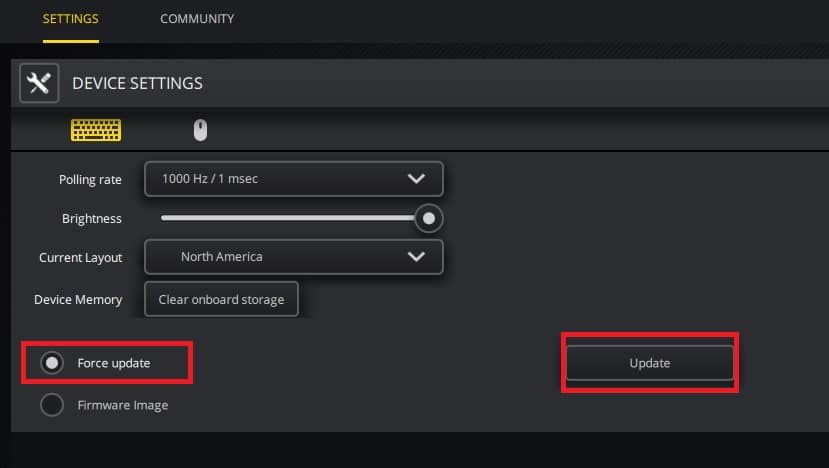
Méthode 11 : effectuer une restauration du système
Certains problèmes indésirables, tels que la perte de son, surviennent après la mise à niveau de Corsair Utility Engine. Si la désinstallation de CUE ne résout pas les erreurs de mise à jour, une restauration du système peut être effectuée. La restauration du système restaurera le système à une mise à jour précédente, ce qui devrait résoudre le problème iCUE aucun périphérique détecté.
- Lisez notre article sur Comment utiliser la restauration du système à l'aide de notre guide étape par étape.
- Après avoir restauré l'appareil à une version précédente, mettez à jour Corsair Utility Engine.
Foire aux questions (FAQ)
Q1. Pourquoi l'iCUE ne détecte-t-il pas les appareils ?
Il peut y avoir de nombreuses raisons pour lesquelles votre iCUE ne détecte pas les appareils. En bref, certains d'entre eux peuvent être:
- Problèmes matériels.
- Le commutateur du BIOS n'est pas dans la position souhaitée.
- Port USB défectueux ou incompatible.
- Versions obsolètes d'iCUE ou du système d'exploitation Windows ou les deux.
Lisez cet article pour des informations plus complètes sur ses causes et les moyens de le résoudre.
Q2. Comment réparer aucun appareil détecté dans iCUE ?
Eh bien, vous pouvez suivre de nombreuses étapes pour corriger les erreurs liées à l'absence de périphérique détecté dans iCUE. Cela varie d'un système d'exploitation à l'autre et aussi du type de problème auquel l'utilisateur est confronté. Nous avons compilé une liste détaillée de 11 méthodes pour résoudre le problème d'iCUE qui ne détecte pas les appareils.
Q3. Quelle est la procédure de mise à jour de mon Corsair Utility Engine ?
Vous pouvez soit visiter le site Web corsair, soit télécharger manuellement le moteur utilitaire corsair. La mise à jour de CUE implique la mise à jour de tout système de micrologiciel prenant en charge CUE.
1. Ouvrez le CUE et accédez au menu Paramètres .
2. Pour mettre à niveau un appareil, cliquez sur le bouton de téléchargement de cet appareil.
3. Sélectionner Update > CUE mettra automatiquement à jour l'utilitaire, vous permettant d'utiliser toute sa gamme de fonctionnalités.
Q4 . Comment Corsair Utility Engine est-il défini ?
Corsair Utility Engine, ou CUE, est un progiciel sophistiqué qui gère les périphériques et améliore leurs fonctionnalités. CUE surveille tout, du clavier au tapis de souris, donc si le firmware doit être mis à jour. Pour en savoir plus sur CUE, vous pouvez visiter son site officiel.
Conseillé:
- Correction des erreurs de système de fichiers avec Check Disk Utility (CHKDSK)
- Correction de la sortie d'Unreal Engine en raison de la perte d'un périphérique D3D
- Comment réparer le livre Kindle qui ne se télécharge pas
- Comment enregistrer un son discordant
Core Engine Utility est l'une des plus grandes innovations pour les joueurs modernes. Nous espérons que ce guide vous a été utile et que vous avez pu corriger l'erreur iCUE ne détectant pas les appareils dans Corsair Utility Engine . Faites-nous savoir quelle méthode a le mieux fonctionné pour vous. Si vous avez des questions ou des commentaires concernant cet article, n'hésitez pas à les déposer dans la section des commentaires.
